Система не обнаружила EMP.dll Hogwarts
Система не обнаружила EMP.dll Hogwarts
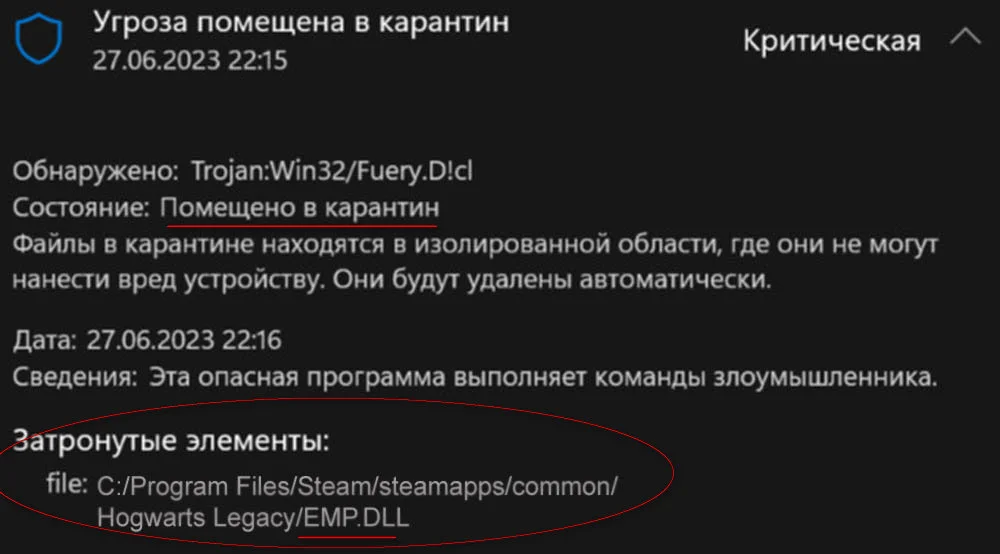
Любители поиграть в игру Hogwarts Legacy часто встречаются с ситуацией, при которой винда не нашла EMP.DLL. Разновидностей текста ошибки много, но суть одна. Обычно она появляется, когда игры загружены с неофициальных источников и являются репаками. EMP.DLL представляет собой по сути ключ от возможности поиграть бесплатно, а его система не находит. В этом и заключается вся проблема. В данном материале рассмотрим куда мог пропасть EMP.DLL и что делать в сложившейся ситуации.
Система не обнаружила EMP.dll Hogwarts
Обычно виновником данной неполадки является антивирусное программное обеспечение. Чаще всего таким страдает стандартный Защитник Windows. То есть во время инсталляции игры антивирус просто воспринимает файл как опасный и отправляет его в карантин. Запуская игру вы волей-неволей обращаетесь к данному файлу и игра не обнаружив его выдает ненавистное сообщение «Не удается продолжить выполнение кода, поскольку система не обнаружила emp.dll».

Такую проблему легко решить.
1. Нажимаем Win+I и заходим в «Конфиденциальность и защита». Теперь заходим в «Безопасность Windows» — Запустить службу «Безопасность Windows».
2. Далее нас интересует «Защита от вирусов и угроз». Теперь «Журнал защиты».
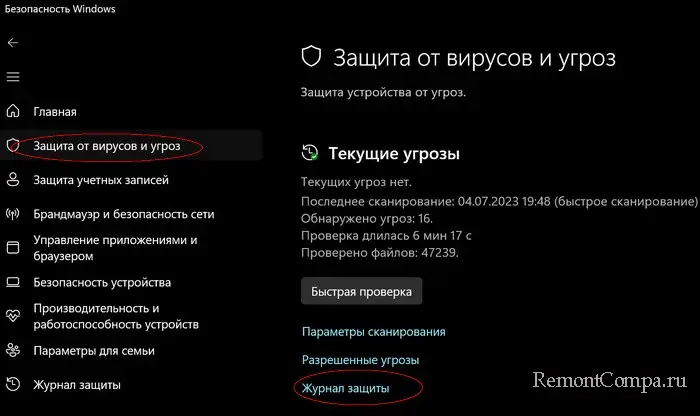
3. Проверяем есть ли EMP.DLL в перечне. Когда он там присутствует необходимо его восстановить.
4. Щелкаем на «Действия» и жмем «Восстановить».
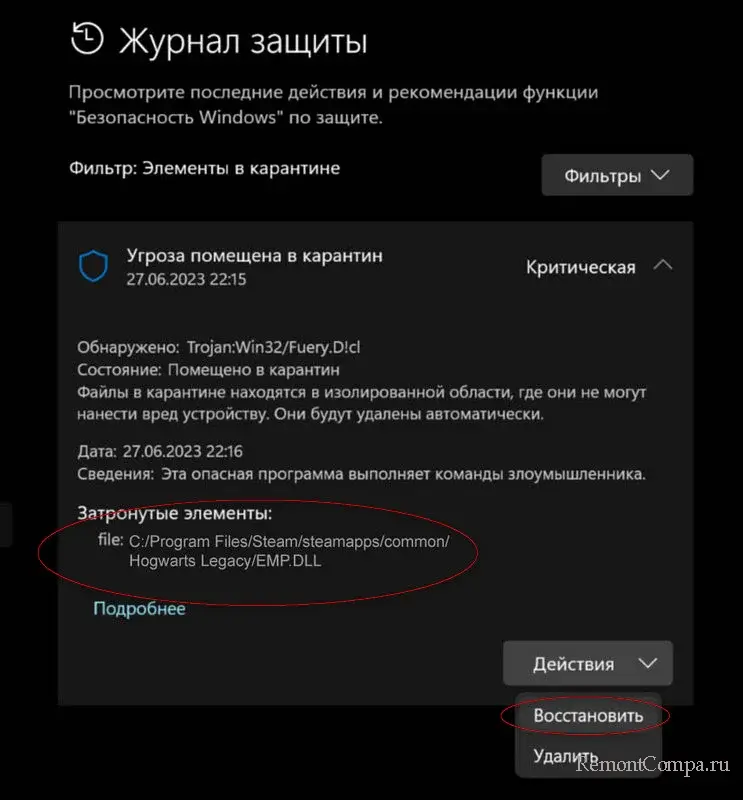
5. Во избежание повторного отправления в карантин, необходимо определить файл в исключения, а еще лучше туда определить всю директорию.
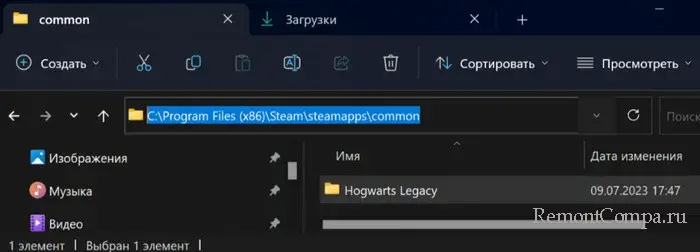
6. Возвращаемся к «Защита от вирусов и угроз», щелкаем «Параметры защиты от вирусов и угроз». Теперь выбираем «Управление настройками» — «Добавление или удаление исключений».
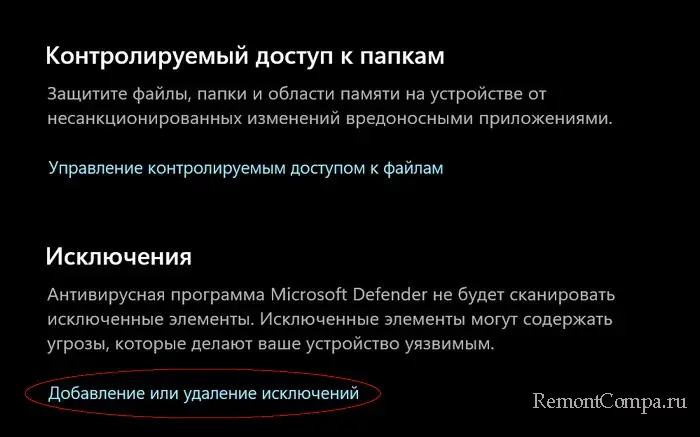
7. Остаётся нажать «Добавить исключение», затем выбрать необходимую нам директорию.
Необходимо отметить, решив загрузить файл из сети отдельно и закинув в директорию с игрой, она не заработает. Необходим именно файл идущий в комплекте с вашим репаком.
Изредка EMP.DLL изначально присутствует в архиве и его распаковку следует произвести вручную, заранее поместив директорию в исключения антивирусного ПО.
Иногда, во избежание ситуации с появлением ошибки следует временно деактивировать файервол.
1. Жмем Пуск — «Выполнить», вводим «firewall.cpl» и щелкаем «Ок».
2. Выбираем «Включение и отключение брандмауэра защитника Windows».
3. Жмем «Выключить брандмауэр защитника Windows».
4. Запускаем игру. Изредка может потребоваться ее переустановка.
В качестве заключения можно сказать что проблема небольшая и решения достаточно легкие. Со всем можно справиться буквально за 5 минут.
Выделите и нажмите Ctrl+Enter
Windows, Ошибки Windows
Система не обнаружила EMP.dll Hogwarts